
Sử dụng văn bản dọc trong Keynote trên máy Mac
Keynote hỗ trợ văn bản dọc trong hình và hộp văn bản, do đó, bạn có thể nhập và sửa văn bản từ trên xuống dưới, chẳng hạn như bằng tiếng Trung, tiếng Nhật và tiếng Hàn. Mỗi hàng mới sẽ xuất hiện ở bên trái của hàng trước đó.
Để sử dụng văn bản dọc, bài thuyết trình của bạn phải được định dạng cho tiếng Trung, tiếng Nhật hoặc tiếng Hàn hoặc bạn phải có ít nhất một trong các ngôn ngữ đó trong danh sách ngôn ngữ ưu tiên trên thiết bị của mình. Để tìm hiểu thêm, hãy xem Tạo một bài thuyết trình với định dạng của một ngôn ngữ khác và Thay đổi ngôn ngữ và định dạng của bài thuyết trình.
Thêm văn bản dọc vào hộp văn bản hoặc hình
Bạn có thể bật hoặc tắt văn bản dọc trong hộp văn bản và hình bất kỳ lúc nào.
Đi tới ứng dụng Keynote
 trên máy Mac của bạn.
trên máy Mac của bạn.Mở một bài thuyết trình, sau đó giữ Control khi bấm vào đối tượng mà bạn muốn sử dụng văn bản dọc trong đó.
Chọn Bật Văn bản dọc.
Nếu đối tượng đã chứa văn bản thì văn bản đó trở thành theo chiều dọc và mọi văn bản bổ sung bạn thêm sẽ theo chiều dọc. Nếu đối tượng không chứa văn bản thì mọi văn bản bạn thêm vào sẽ theo chiều dọc.
Để chuyển lại thành văn bản ngang, hãy giữ Control khi bấm vào đối tượng, sau đó chọn Tắt Văn bản dọc.
Khớp các ký tự theo chiều ngang trong văn bản theo chiều dọc
Bạn có thể khớp hai đến bốn ký tự theo chiều ngang bên trong văn bản theo chiều dọc. Điều này hữu ích khi viết vài ký tự La tinh, chẳng hạn như các số, do đó bạn có thể đọc các số đó từ trái sang phải.
Đi tới ứng dụng Keynote
 trên máy Mac của bạn.
trên máy Mac của bạn.Mở một bài thuyết trình, sau đó trong khi viết văn bản theo chiều dọc, hãy chọn hai đến bốn ký tự bạn muốn xoay.
Trong tab Văn bản của thanh bên Định dạng
 , hãy chọn
, hãy chọn 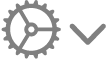 , sau đó chọn Xoay sang hướng ngang.
, sau đó chọn Xoay sang hướng ngang.Khi sửa ký tự theo chiều ngang, bạn có thể chuyển tất cả các ký tự thành dạng in đậm, in nghiêng, v.v nhưng bạn không thể sửa từng ký tự một cách riêng biệt.
Nếu bạn muốn các ký tự theo chiều ngang xuất hiện lại theo chiều dọc, hãy xóa các ký tự và nhập lại chúng.
Làm cho các ký tự có độ rộng đầy đủ
Bạn có thể thay đổi văn bản thành các ký tự thẳng đứng, có độ rộng đầy đủ.
Đi tới ứng dụng Keynote
 trên máy Mac của bạn.
trên máy Mac của bạn.Mở một bài thuyết trình có văn bản dọc, sau đó chọn văn bản dọc bạn muốn làm cho có độ rộng đầy đủ.
Trong thanh menu Keynote ở đầu màn hình của bạn, hãy chọn Sửa > Biến đổi > Tạo ký tự toàn bộ chiều rộng.
Mẹo sử dụng văn bản theo chiều dọc
Dưới đây là một vài điều cần nhớ về việc sử dụng văn bản dọc trong bài thuyết trình của bạn:
Nếu bạn sao chép đối tượng chứa văn bản theo chiều dọc, chẳng hạn như các hộp văn bản hoặc hình rồi dán hộp văn bản hoặc hình đó vào tài liệu Pages, Numbers hoặc Keynote thì đối tượng sẽ xuất hiện trong tài liệu khác có văn bản theo chiều dọc.
Nếu bài thuyết trình Keynote có văn bản dọc trong các đối tượng được mở trong phiên bản Keynote cũ hơn không hỗ trợ văn bản dọc thì tất cả các văn bản sẽ xuất hiện theo chiều ngang.
Keynote cho iCloud có thể mở hình ảnh chỉ đọc của bài thuyết trình có văn bản dọc.